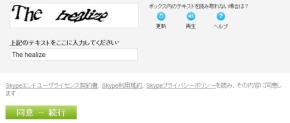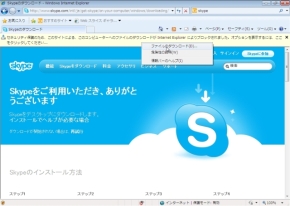“離れて暮らす親”に使ってもらうSkype(とりあえずスタート編):ちょっとずつ前向きで(1/3 ページ)
Skypeで何ができるの
Skypeと聞いてまずイメージするのが「PCで使える“タダ”電話のようなもの」でしょう。インターネットに接続しているPCにSkypeがインストールしてあれば、そのPC同士は無料で通話できます。これは、相手が海外にいる場合でも同じです。電話代を気にせずに通話できるので、在宅勤務の連絡手段として海外展開をしている企業でも注目されています。
Skypeでは、インストールしたPCだけでなく、固定電話や携帯電話にも電話をかけられます。ただし、この場合は無料ではなく電話料金に相当する「Skypeクレジット」を払います。それでも、海外との通話でも一般の電話に比べると割安です。
音声通話以外にテキストによるチャットも行えます。実をいうと、音声通話よりこの機能を使っているユーザーが多いかもしれません。
このほか、映像を利用した“テレビ電話”のような利用もできますが、まずはソフトをインストールして、Skypeユーザー同士で電話のように音声通話ができるまでの手順を説明しましょう。なお、メーカー製PCでは、購入した状態でSkypeがインストールされているモデルもあります。デスクトップ画面い「Skype」のアイコンがあったり、「スタートメニュー」から「すべてのプログラム」を開いて、「Skype」があったりしたら、「STEP 1」を飛ばして「STEP 2」に進んでください。
“離れて暮らす親”に始めてもらうTwitter──“会員登録”からフォローの方法まで
“離れて暮らす親”に始めてもらうTwitter――ダイレクトメッセージを使う
“離れて暮らす親”にとってもらう「PCで使えるメールアドレス」
STEP 1:Skypeをインストールする
まずは、ここをクリックして表示されるWebページから、Skypeのインストールソフトをダウンロードします。使っているOSごとにアイコンが用意されているので、適切なインストールソフトを選びましょう。
Windowsを使っているユーザーはWindowsのボタンをクリックしましょう。すると、「Skype for Windowsのダウンロード」というWebページが開きます。ここで「Skypeのダウンロード」をクリックすると、「アカウントの作成またはサインイン」ページが表示されます。
開いたWebページに必要事項を入力します。記入欄はたくさんありますが、必須なのは「姓」「名前」「メールアドレス」「Skype名」「パスワード」の5つだけです。
入力が終わったら、フォームの最後にある「同意−続行」を押して登録を完了します。内容に問題がなければ「Skypeをご利用いただき、ありがとうございます」という画面が表示され、インストールソフトのダウンロードが始まります。
なお、Internet Explorerでは「セキュリティ保護のため、このサイトによる、このコンピューターへのファイルのダウンロードがInternet Explorerによりブロックされました。オプションを表示するには、ここをクリックしてください」というメッセージが表示される場合があります。このときはメッセージをクリックし、表示されるメニューの中から「ファイルのダウンロード」を選択すればダウンロードが開始します。
ダウンロードが完了したら、そのファイルをダブルクリックします。インストールウィザードが始まりますので、質問に従ってインストールを行います。インストールはおよそ1〜2分ほどで終了し、「Skypeをご利用いただき、ありがとうございます」と書かれた画面が表示されたら右下の「完了」を押して作業を終了させます。
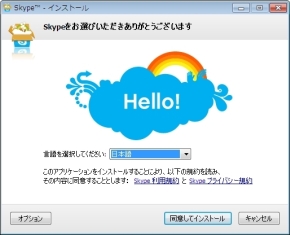
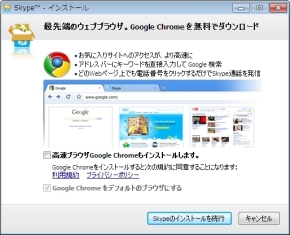 ダウンロードしたファイルのアイコンをダブルクリックするとインストールウィザードが始まります。「同意してインストール」をクリックします(写真=左)。Webブラウザ「Google Chrome」をインストールする必要がなければ「高速ブラウザGoogle Chromeもインストールします」のチェックを外して「Skypeのインストールを続行」をクリックします(写真=右)
ダウンロードしたファイルのアイコンをダブルクリックするとインストールウィザードが始まります。「同意してインストール」をクリックします(写真=左)。Webブラウザ「Google Chrome」をインストールする必要がなければ「高速ブラウザGoogle Chromeもインストールします」のチェックを外して「Skypeのインストールを続行」をクリックします(写真=右)Copyright © ITmedia, Inc. All Rights Reserved.
アクセストップ10
- ついに8K対応した「Insta360 X4」の画質をX3と1インチ360度版で比較 今買うべき全天球カメラだと確信した (2024年04月16日)
- バッファロー製Wi-Fiルーターに脆弱性 対象機種は今すぐファームウェア更新を (2024年04月17日)
- 「JBL GO 4」でBluetoothスピーカーデビュー! 累計出荷台数5700万台を突破した人気製品の最新モデルを試す (2024年04月17日)
- SwitchBotのミニプラグに不具合 「断続的にオン/オフを繰り返す、異音」などで該当製品の交換を呼びかけ (2024年04月17日)
- AI対応でCore Ultraよりも高いパフォーマンスをアピール! 企業PC向け「Ryzen PRO 8000シリーズ」登場 (2024年04月16日)
- Synology「BeeStation」はNASより便利な一面も 家族の“秘密”も守れるストレージ、共有リンクや写真管理もある (2024年04月16日)
- あなたのPCのWindows 10/11の「ライセンス」はどうなっている? 調べる方法をチェック! (2023年10月20日)
- 「ASUS ZenScreen MB16QHG」は従来モデルの弱点を解消した高評価の16型モバイルディスプレイだ (2024年04月16日)
- 無線LANルーター「Aterm」シリーズの一部に複数の脆弱性 設定変更や買い替えをアナウンス (2024年04月11日)
- NVIDIA、Ampereアーキテクチャを採用したシングルスロット設計のデスクトップ向けGPU「NVIDIA RTX A400/A1000」を発表 (2024年04月17日)